DCP-L8450CDW
FAQ et Diagnostic |
Numériser un document et l'envoyer comme attachement dans un e-mail. (Pour Windows)
Vous pouvez numériser un document directement dans votre application e-mail par défaut à l'aide du ControlCenter ou du bouton Scan de la machine Brother et envoyer les données numérisées comme attachement. Cliquez le lien ci-dessous qui correspond à l'interface utilisateur du ControlCenter4 que vous utilisez.
NOTE: Les illustrations ci-dessous proviennent d'un produit représentatif et peuvent varier de votre propre machine Brother.
Mode Accueil
- Chargez le document.
- Cliquez sur l'onglet NUMÉRISER.
- Sélectionnez le Type de document et la Taille.
-
Cliquez sur Numériser.
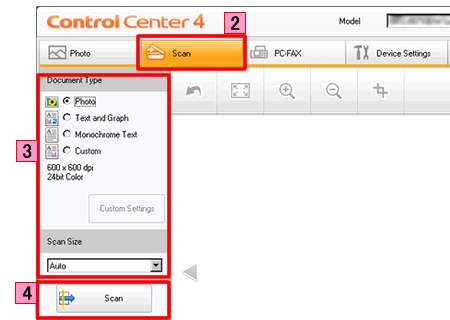
- L'image numérisée apparaît dans la visionneuse. Confirmez et éditez-la (au besoin).
-
Cliquez sur Envoyer E-mail.
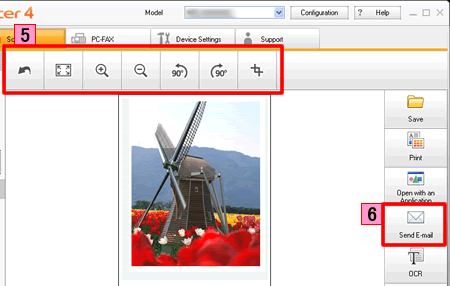
-
La boîte de dialogue Envoyer E-mail apparaît. Configurez les paramètres du fichier joint, puis cliquez sur OK. Votre application de courrier électronique par défaut s’ouvre et l’image est jointe à un nouveau message électronique vierge.
>Si l'application E-mail que vous utilisez ne s'ouvre pas ou si un message d'erreur apparaît, cliquez ici pour voir comment configurer l' application E-mail par défaut.
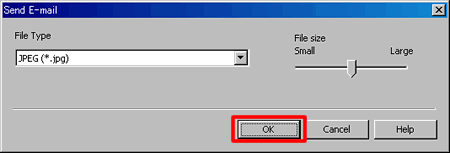
Type fichier:
Choisissez le type de fichier pour l'image numérisée à partir de l'option du menu déroulant Type fichier. Les rapports suivants sont disponibles:
Les types de fichiers suivants sont disponibles:
*Note: Les types de fichiers disponible dépendent de votre machine Brother et de votre système d'exploitation.- Windows Bitmap (*.bmp)
- JPEG (*.jpg)
- TIFF (*.tif)
- TIFF Multi-Page (*.tif)
- Portable Network Graphics (*.png)
- PDF (*.pdf)
- PDF sécurisé (*.pdf)
- PDF recherchable (*.pdf)
- XML Paper Specification (*.xps)
- Microsoft Office Word. (*.docx)
- Microsoft Office PowerPoint (*.pptx)
- Le XML Paper Specification est disponible pour Windows Vista ou plus récent ou lorsque vous utilisez une application supportant les fichiers XML Paper Specification.
- Si vous réglez le type de fichier sur JPEG, PDF ou PDF sécurisé, vous pouvez configurer la Taille du fichier.
- Si vous réglez le type de fichier sur TIFF ou TIFF Multi-Page, vous pouvez choisir "Non-comprimé" ou "Comprimé".
Mode Avancé
- Chargez le document.
- Cliquez sur l'onglet NUMÉRISER.
-
Cliquez E-mail.
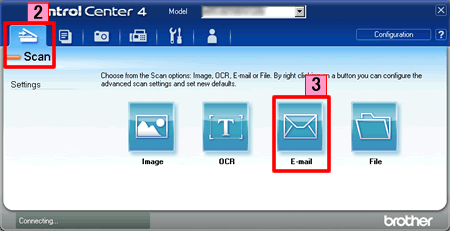
-
La boîte de dialogue des paramètres de numérisation apparaît. Vous pouvez configurer les paramètres de numérisation. Si vous voulez prévisualiser l'image numérisée, activez l'option Pré Numérisation.
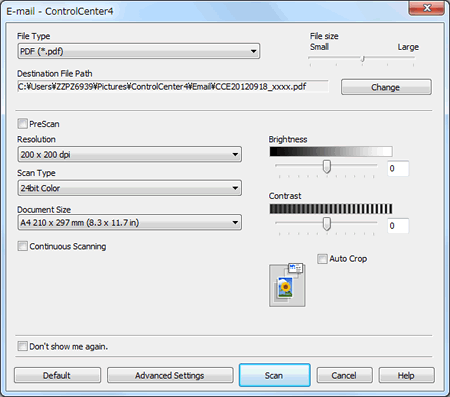
-
Cliquez sur Numériser. Votre application de courrier électronique par défaut s’ouvre et l’image est jointe à un nouveau message électronique vierge.
> Si l'application E-mail que vous utilisez ne s'ouvre pas ou si un message d'erreur apparaît, cliquez ici pour voir comment configurer l'application E-mail par défaut.
FAQ connexes
- Modifier les paramètres de la numérisation pour numériser à partir du ControlCenter2 ou de la touche SCAN (Pour Macintosh)
- Modifier les paramètres de numérisation pour numériser à partir du ControlCenter4 ou de la touche SCAN (Pour Windows®)
- Numériser un document et l'envoyer comme attachement dans un e-mail en utilisant la touche SCAN de la machine Brother
- Les données numérisées sont attachées à une application e-mail que je n'utilise pas régulièrement, ou un message d'erreur (CC4-121-[code erreur]) indiquant qu'il n'y a pas d'application e-mail enregistrée sur mon ordinateur apparaît lorsque j'essaie de numériser un document dans un e-mail à l'aide du ControlCenter4 ou en pressant la touche SCAN sur mon appareil Brother.
Si vous n'avez pas obtenu de réponse satisfaisante à votre question, avez-vous vérifié d'autres FAQ?
Commentaires sur le contenu
Merci d'indiquer vos commentaires ci-dessous. Ils nous aideront à améliorer notre support.
